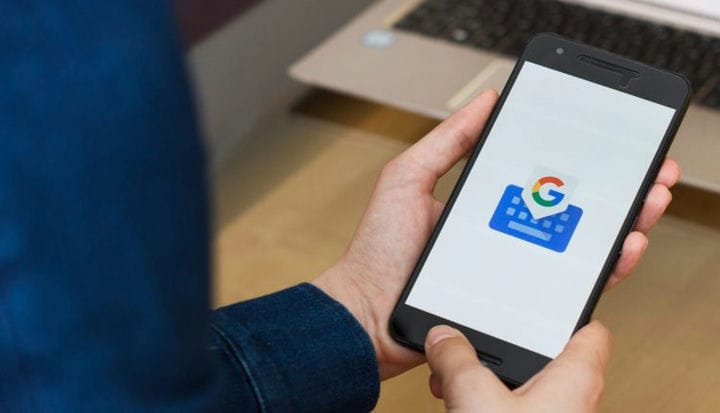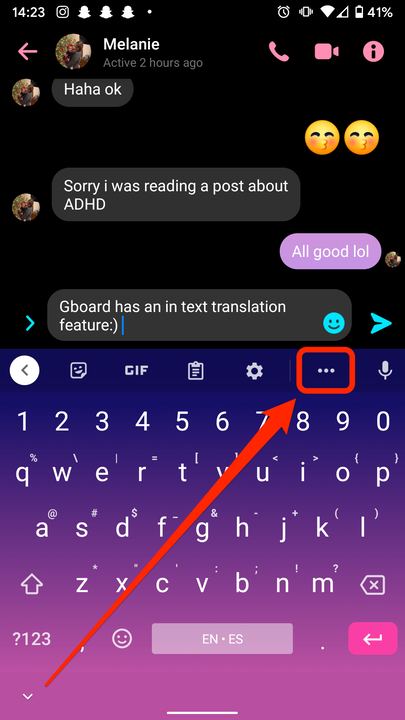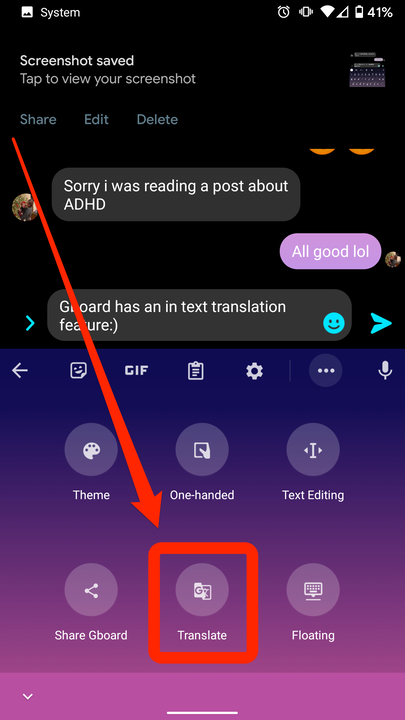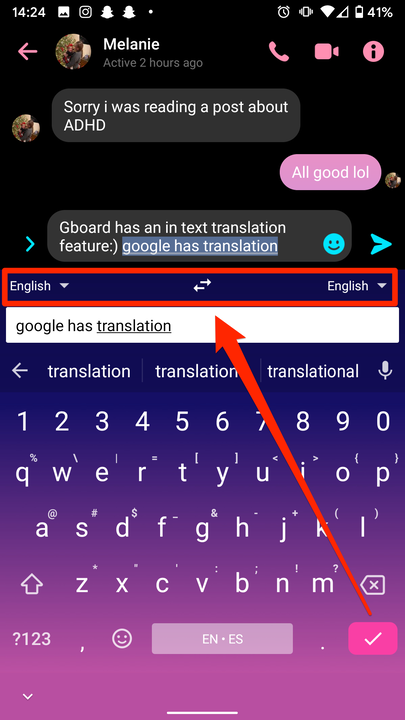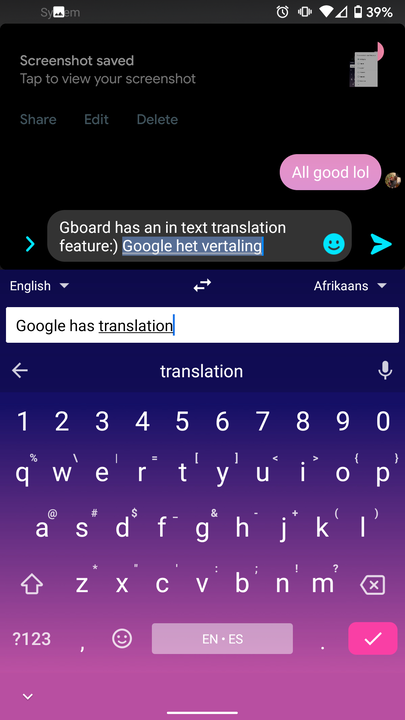Как использовать функцию перевода Gboard на Android
- Вы можете использовать функцию перевода Gboard на устройстве Android, чтобы переводить текст, который вы вводите, на десятки разных языков, даже не выходя из приложения, в котором вы находитесь.
- Меню перевода Gboard работает везде, где вы можете печатать, включая поисковые системы и приложения для социальных сетей.
Когда большинство людей хотят перевести что-то, что они напечатали, они вручную копируют и вставляют текст на веб-сайт Google Translate, а затем копируют и вставляют результат обратно.
Хотя это звучит достаточно просто по сравнению с использованием словаря для перевода каждого слова, Google продвинулся вперед, и теперь есть способ переводить текст по мере его ввода.
Вы можете сделать это на телефоне или планшете Android, используя специальную клавиатуру Google, Gboard.
Для этого вам потребуется настроить Gboard, поэтому, если это еще не ваша клавиатура по умолчанию, обязательно ознакомьтесь с нашей статьей «Как изменить клавиатуру на вашем устройстве Android и получить новые клавиатуры ».
Как использовать функцию перевода Gboard на устройстве Android
1 В правом верхнем углу клавиатуры коснитесь трех точек, чтобы открыть меню.
Коснитесь трех точек в правом верхнем углу клавиатуры, чтобы открыть меню Gboard.
2 В меню выберите «Перевести», нижний центральный значок.
Нажмите «Перевести».
3 Введите сообщение, которое хотите перевести, затем коснитесь языков в верхнем правом и верхнем левом углу, чтобы настроить языки, с которых и на которые вы переводите.
Коснитесь значка в левом верхнем углу, чтобы выбрать язык, с которого вы переводите, и в правом верхнем углу, чтобы выбрать язык, на который вы переводите. Вы также можете нажать значок посередине, чтобы переключить позиции двух языков.
Выберите, на какие языки вы хотите перевести, прежде чем печатать.
4 Прокрутите список и выберите нужный язык в меню.
Доступны десятки языков.
5 Если вы уверены, что ваше сообщение говорит то, что вы хотите, коснитесь галочки в правом нижнем углу клавиатуры, чтобы вставить переведенную фразу в свое сообщение.
Нажмите на галочку, чтобы завершить перевод.